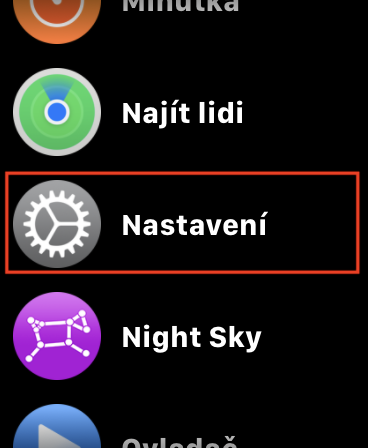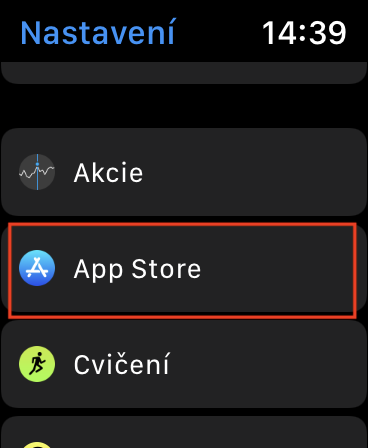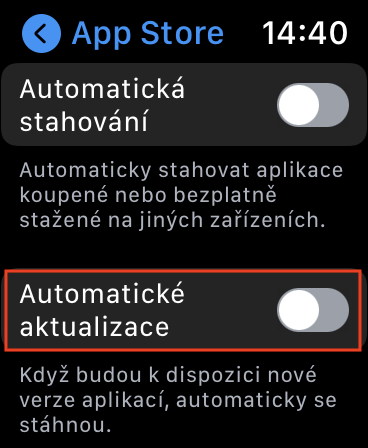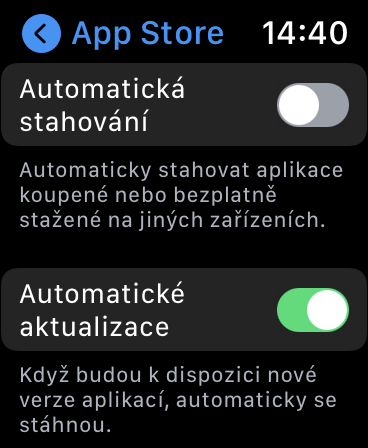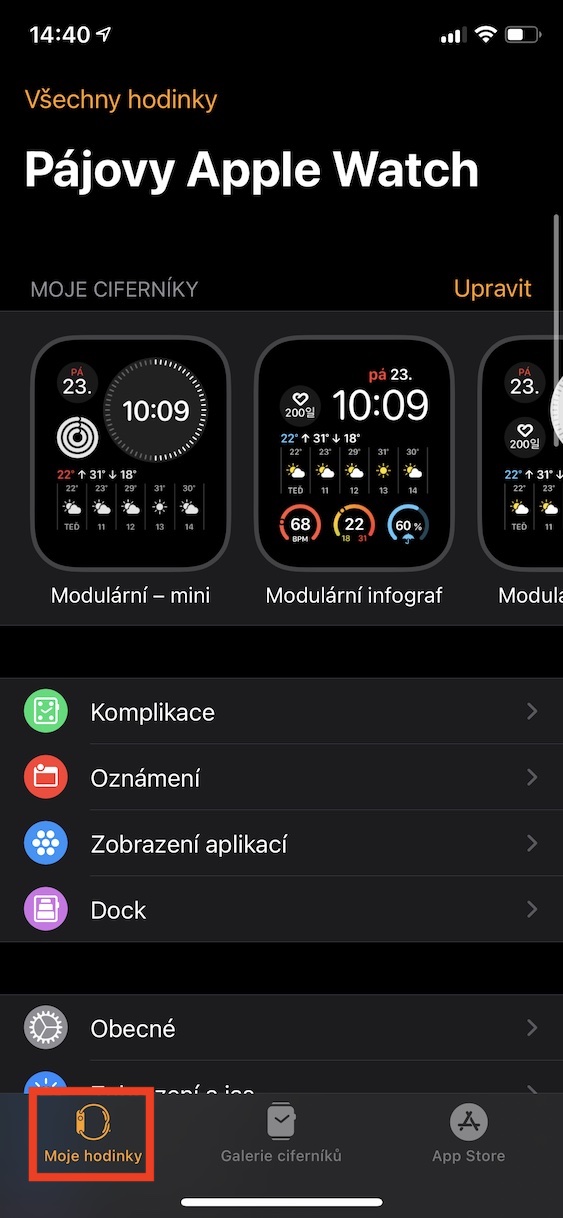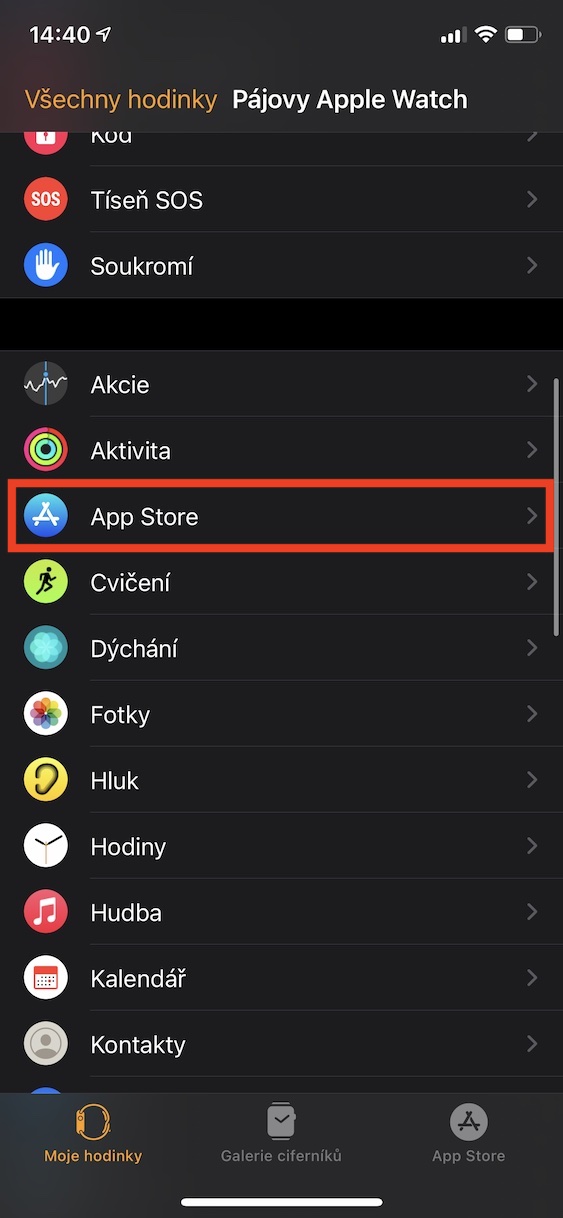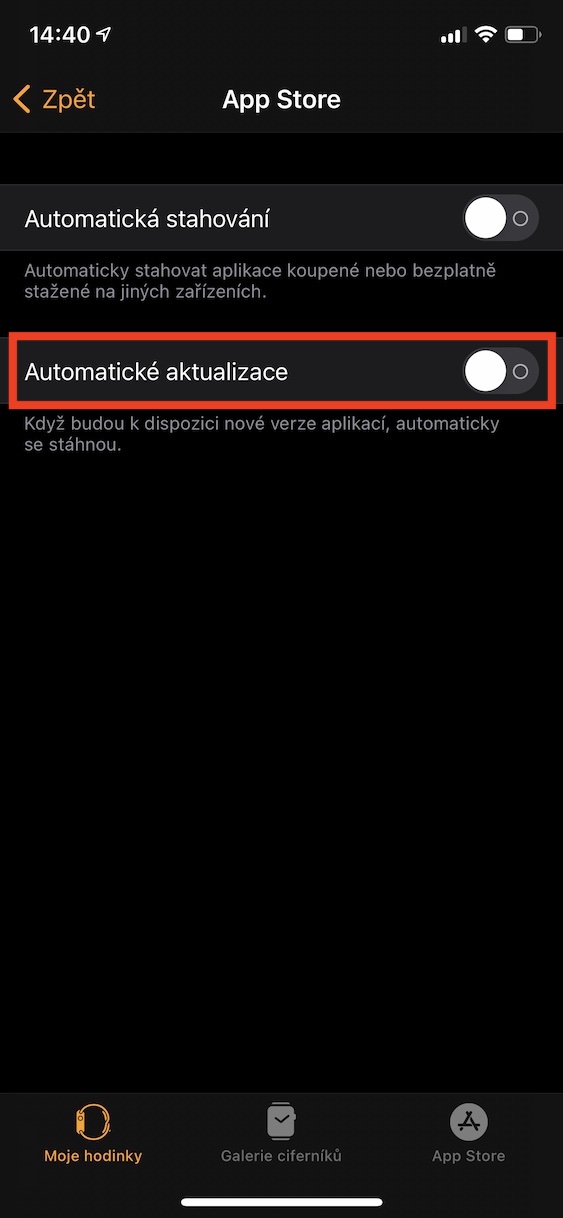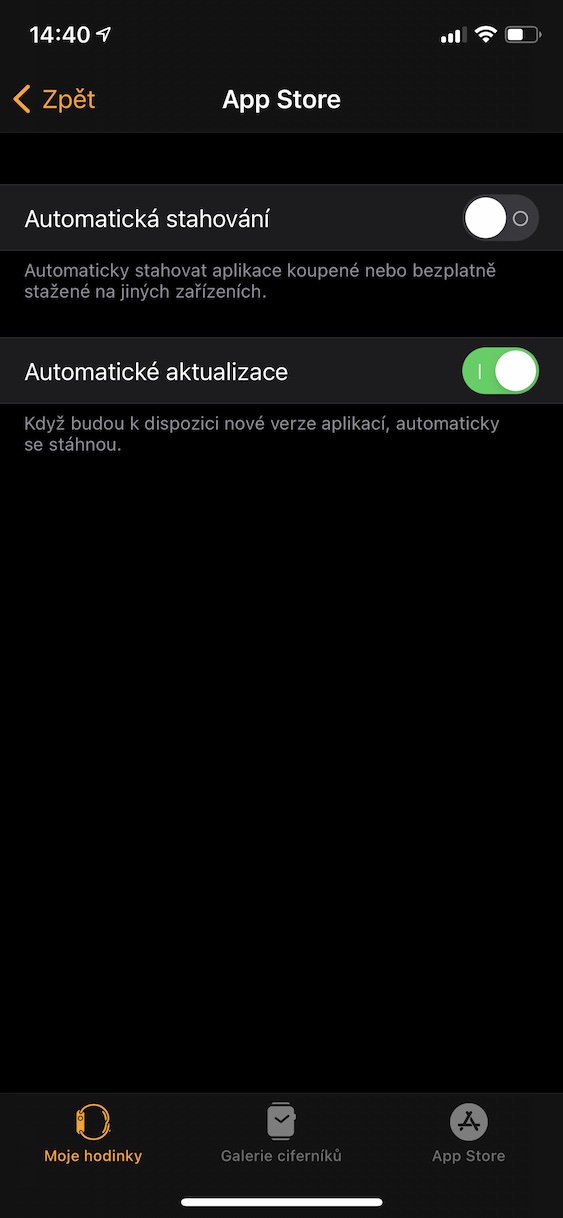Cinq longues années se sont déjà écoulées depuis la sortie des premières Apple. Pendant ce temps, beaucoup de choses se sont passées au sein de la smartwatch Apple. Nous avons reçu des nouvelles tant en termes de conception qu'en termes de matériel et de logiciels. Les dernières Apple Watch Series 5 ont, par exemple, un écran plus grand que ceux d'origine, une forme légèrement différente, et en plus, on peut y installer watchOS 6, qui est actuellement le système le plus récent disponible sur le marché. publique. Dans le cadre de watchOS 6, nous disposons d'un App Store distinct pour l'Apple Watch, vous n'avez donc pas besoin de télécharger des applications pour l'Apple Watch à l'aide de votre iPhone. Les applications, comme le système, doivent bien entendu être mises à jour régulièrement. Pour ne pas avoir à effectuer les mises à jour manuellement, il existe bien entendu une option pour activer les mises à jour automatiques. Voyons ensemble dans cet article comment activer cette fonctionnalité.
Il pourrait être vous intéresse
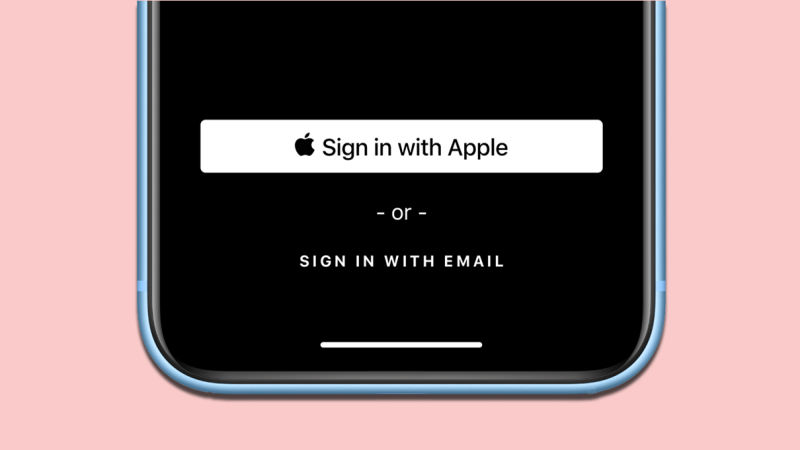
Comment configurer les mises à jour automatiques des applications sur Apple Watch
Si vous souhaitez activer ou vérifier la fonction de mise à jour automatique de l'application, vous pouvez le faire à la fois sur l'Apple Watch et sur l'iPhone dans l'application Watch. Ci-dessous vous trouverez les deux procédures :
Apple Watch
- Tout d'abord, vous devez regarder débloqué a ils se sont allumés.
- Puis appuyez couronne numérique, qui vous amènera à la liste des applications.
- Ici, puis recherchez et cliquez sur la case avec l'application native Réglages.
- Une fois que vous l'avez fait, descendez ci-dessous et cliquez sur la ligne Magasin d'applications.
- Il y a déjà une fonction ici Mises à jour automatiques, ce qui suffit Activer.
iPhone
- Tout d'abord, vous devez ouvrir l'application native sur votre iPhone avec laquelle votre Apple Watch est associée. Regardez.
- Une fois que vous avez fait cela, assurez-vous que vous êtes dans la section du menu du bas. Ma montre.
- Alors descends un peu ici ci-dessous, jusqu'à ce que tu atteignes une ligne App Store, sur lequel vous cliquez.
- Ici, en fin de compte, il suffit que vous activé fonction Mises à jour automatiques.
En plus du fait que dans les paramètres de la section App Store, il existe une option pour (dés)activer les mises à jour automatiques des applications, vous trouverez donc ici également une boîte Téléchargements automatiques. Vous n’avez probablement aucune idée de ce que fait réellement cette fonctionnalité. C'est simple : si vous téléchargez une application depuis l'App Store sur votre iPhone qui propose également une application pour Apple Watch, alors par défaut (la fonction de téléchargement automatique est active) cette application sera automatiquement installée sur votre Apple Watch. Si vous désactivez la fonction, il sera nécessaire d'installer manuellement les applications de l'iPhone sur l'Apple Watch.
 Voler autour du monde avec Apple
Voler autour du monde avec Apple